「CIDR表記」を選択すると「範囲表示」のボタンが表示されます。「範囲表示」ボタンをクリックすると、入力した許可IPアドレスの範囲が表示されます。
入力内容を変更した場合は、「範囲表示」ボタンを再度クリックして確認します。

サービスの利用を許可するIPアドレスを登録します。
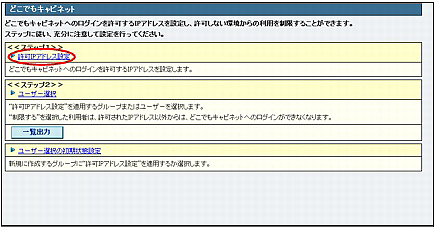
※ どこでもキャビネット画面の表示方法→「どこでもキャビネット画面を表示する」
許可IPアドレス設定画面が表示されます。
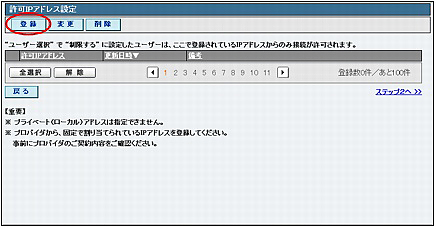
許可IPアドレス登録画面が表示されます。
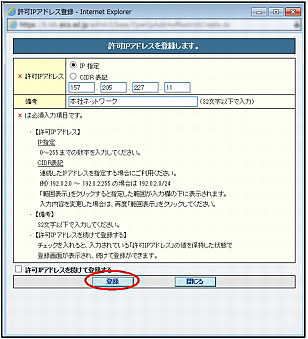
| 許可IPアドレス | サービスの利用を許可するIPアドレスを入力します。特定のIPアドレスを指定するときは「IP指定」、連続したIPアドレスを指定するときは「CIDR表記」を選択します。 |
|---|---|
| 備考 | 任意の情報を入力します。 |
※ プライベートアドレスは指定できません。
※ 入力制限について→「IPアドレス制限の設定」
「CIDR表記」を選択すると「範囲表示」のボタンが表示されます。「範囲表示」ボタンをクリックすると、入力した許可IPアドレスの範囲が表示されます。
入力内容を変更した場合は、「範囲表示」ボタンを再度クリックして確認します。
チェックを入れると入力済みの内容を保持したまま、登録画面が表示されます。入力した値と近いIP アドレスを連続で登録したり、同じような備考を記載する場合に便利です。
許可IPアドレスが、一覧に追加されます。